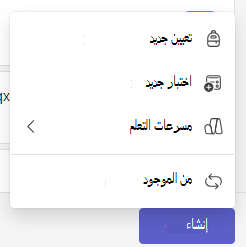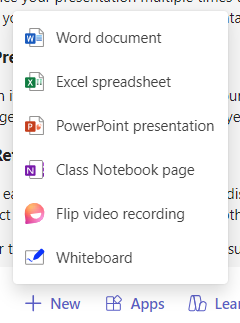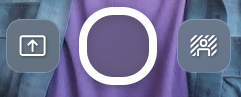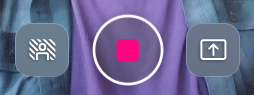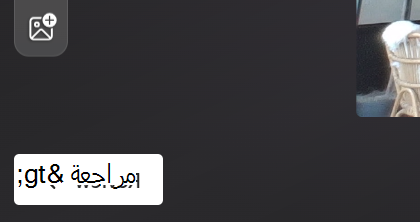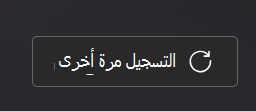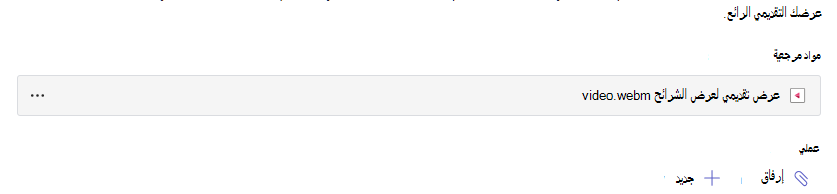كيفية إضافة تسجيل فيديو إلى واجب
عند إنشاء واجب، يمكنك إنشاء تسجيل فيديو وإضافته إلى الواجب. تعد تسجيلات الفيديو العكسية طريقة أخرى للوصول إلى الطلاب ونقل المعلومات حول واجب في Microsoft Teams.
اتبع الخطوات أدناه لمعرفة كيفية إضافة تسجيل فيديو Flip إلى تعيين جديد في Microsoft Teams للتعليم.
1. انتقل إلى فريق الصف.
2. اختر الزر إنشاء وحدد تعيين جديد.
3. ابحث عن الخيار +New الموجود مباشرة أسفل مربع نص الإرشادات.
4. اختر +جديد لعرض القائمة وحدد انعكاس تسجيل الفيديو.
5. سيتم فتح نافذة لتسجيل فيديو.
6. حدد أيقونة التسجيل في أسفل الشاشة لبدء التسجيل.
سيتم عرض العد التنازلي لمدة ثلاث ثوان قصيرة، مما يمنحك الوقت للتحضير.
سيتم عرض أيقونة التسجيل كما هو الحال في الصورة أدناه أثناء التسجيل.
هام: تقتصر تسجيلات الفيديو للواجبات على خمس دقائق كحد أقصى. ستبدأ الساعة في أعلى نافذة التسجيل في العد التنازلي بمجرد بدء التسجيل مما يتيح لك معرفة مقدار الوقت المتبقي لك.
7. عند الانتهاء من إعادة الترميز، اختر أيقونة التسجيل مرة أخرى لإيقاف التسجيل.
8. اختر الزر مراجعة لمشاهدة التسجيل.
9. من شاشة المراجعة، يمكنك تحرير التسجيل عن طريق القيام بما يلي:
-
اقتضب: اقتطع مقاطع من التسجيل الذي لا ترغب في تضمينه.
-
حذف القصاصة: يمحو المقطع بالكامل، مما يمنحك مساحة للبدء من جديد.
-
إضافة موسيقى: اختر من بين مجموعة متنوعة من مسارات البرد والحيوية والمرح والتكنولوجيا العالية والمسارات الملهمة لتحسين عرض الفيديو التقديمي.
10. اختر الزر التالي .
11. قم بتسمية التسجيل الخاص بك. سيتم تحميله إلى واجبك في ملحق ملف .webm.
بمجرد تحميل الفيديو، سيظهر في أسفل مربع نص التعليمات. ستتمكن الآن من متابعة إنشاء واجب باتباع الخطوات المتعلقة بكيفية إنشاء واجب في Microsoft Teams.
عند مشاركة الواجب معهم، سيتمكن طلابك من مراجعة عرض الفيديو التقديمي.
كيفية البدء من جديد
إذا ارتكبت خطأ في تسجيل الفيديو وترغب في البدء من جديد، فيمكنك القيام بأحد الخيارات التالية:
-
اختر الزر تسجيل مرة أخرى . سيتم حذف محاولتك السابقة ويمكنك إعادة تشغيل الفيديو من البداية.
-
في شاشة المراجعة، حدد حذف مقطع. سيؤدي هذا إلى مسح القصاصة نهائيا ويمكنك البدء من جديد.
كيفية مشاهدة فيديو لمهمة
قد يتضمن المدرسون في بعض الأحيان مقاطع فيديو لمتابعة الواجب. اتبع الخطوات أدناه لمشاهدة أي فيديو يتضمنه معلمك كجزء من الواجب.
1. انتقل إلى فريق الصف الخاص بك.
2. اختر الواجب.
3. في الجزء السفلي من "المواد المرجعية" سوف تجد الفيديو، جنبا إلى جنب مع أي ملفات أخرى أضافها المعلم لمساعدتك على إكمال الواجب.
اختر ملف الفيديو لفتحه ومشاهدة الفيديو!